في هذا التدريب، ستستخدم خريطة "مسح تقييم التلف" لتجميع تقييم التلف. ستقوم بفتح خريطة تجميع البيانات، وتجميع موقع تقييم الأضرار الجديد، وتوفير معلومات حول الأضرار، وإضافة صورة، وحفظ العمل ومشاركته. يمكنك إما استخدام الخريطة التي قمت بإنشائها في التدريب إنشاء خريطة ومشاركتها لتجميع البيانات أو يمكنك استخدام الخريطة المتوفرة في الوضع التجريبي للتطبيق.
ملاحظة:
تظهر التقاطات الشاشة التطبيق على الهاتف. ومع ذلك، يُطبّق نفس سير العمل عند العمل على حاسب لوحي، ويمكنك متابعة هذا التدريب باستخدام واحد منه.
افتح الخريطة
في Collector، استعرض وافتح خريطة استطلاع تقييم الأضرار التي تقوم بإنشاءها أو التي تكون متوفرة في الوضع التجريبي. في حالة استخدام الخريطة التي تقوم بإنشائها، سجّل الدخول على التطبيق، وافتح الخريطة، واستمر في القسم التالي. إذا كنت ترغب في استخدام الخريطة المتوفرة في الوضع التجريبي، اتبع هذه الخطوات:
- ثبِّت Collector for ArcGIS من Google Play إذا لم تحصل عليه حتى الآن على هاتفك.
- شغّل التطبيق.
- في الشاشة الأولى، حدد تجريب.
ملاحظة:
إذا قمت بتثبيت التطبيق ثم تسجيل الدخول إليه، يمكنك الوصول إلى الوظائف التجريبية بتحديد تبديل الحساب في قائمة تدفق معرض الخرائط ومن ثمّ الإلغاء بزر العودة في الجهاز للرجوع إلى الشاشة الأولى للتطبيق.
يتم تحميل محتوى المستخدم التجريبي في التطبيق، والحصول على قائمة جميع الخرائط. هذا يعد مماثلاً لعملية تسجيل الدخول في صورة مستخدم تجريبي، كما أنه يعد حساب حقيقي مع الخرائط الحقيقية، والمجموعات، والمحتوى. ومع ذلك، لا تحتوي قائمة العملية التجريبية على خيار الخرائط الخاصة بي.
- من على صفحة جميع الخرائط ، ابحث عن تلف لإيجاد خريطة مساحة تعيين التلف.

ملاحظة:
قد يكون لديك صورة مصغرة مختلفة للخريطة، ولكنها جيدة—وأنها تطابق الصورة المصغرة المستخدمة على ArcGIS Online.
- اختر الصورة المصغرة لخريطة "مسح تقييم التلف" لفتحها.
تفتح الخريطة مع خريطة "دراسة تقييم الأضرار". يعكس المدى الظاهر موقعك الحالي إذا قمت بتمكين خدمات الموقع (وإلا، ترى المدى في الخريطة التي قمت بحفظها).
إذا تم تمكين خدمة الموقع، سيعرض الموقع دائرة ممتلئة
 ، التي تشير إلى الموقع المعروض على الشاشة، وكلما تحركت ستتحرك الخريطة لتصبح متمركزة على الموقع.
، التي تشير إلى الموقع المعروض على الشاشة، وكلما تحركت ستتحرك الخريطة لتصبح متمركزة على الموقع.
تجميع موقع الأضرار
مع فتح الخريطة، فأنت جاهز لإنشاء تقييم الأضرار. في هذا التدريب، ستنشئ تقييمًا للتلف لتلف بسيط أحدثته الأمطار.
- اختر تجميع الآن
 لإنشاء تقرير تقييم تلف جديد.
لإنشاء تقرير تقييم تلف جديد.يتم فتح لوحة تجميع معلم جديد التي تعرض أنواع المعالم التي يمكنك تجميعها.
ملاحظة:
إذا كنت تستخدم iPad، فلا تحتاج أداة التجميع الآن في شريط الأدوات. بدلاً من ذلك، سوف تستخدم لوحة تجميع معلم جديد من على الجانب الأيمن من الشاشة.
- اختر بسيط لإنشاء تقييم تلف لتلف بسيط أحدثته الأمطار.
تظهر البيانات الجدولية في نموذج إدخال البيانات الذكي. تتطابق محتويات هذا النموذج مع ما تم تأليفه على أنه العنصر المنبثق للخريطة.
لاحظ أنه تم تعيين موقع الأضرار استنادًا إلى موقعك. في الخطوة التالية، ستقوم بتغيير هذا الموقع عن طريق التفاعل مع الخريطة.
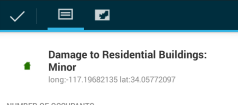
- في هذا التدريب، افترض أنه يمكنك عرض التلف، ولكنك لا توجد في موقع حدوثه. ربما أنه لا يمكن الوصول إليه نظرًا لوجود ضرر أخر بالمنطقة. ومع ذلك، ما تزال ترغب في تقرير التقييم الذي تقوم بتجميعه لاقترانه بالموقع الصحيح. افتراضيًا، استخدم Collector موقعك لتعيين موقع المجموعة، ستقوم الأن باستخدام الخريطة لتعيين موقع مختلف. اختر الخريطة
 لعرض موقعك الحالي.
لعرض موقعك الحالي. - استخدم الخريطة لتعيين موقع جديد لتقرير التلف.
ينتقل تقييم التلف البسيط إلى ذلك الموقع.
ملاحظة:
لوضع تقييم التلف بشكل أدق، اضغط مع الاستمرار للحصول على مكبر، واستخدم ذلك لوضع التقييم.
يوفر معلومات الضرر
مع موقع مجموعة الضرر، يكون الوقت لتعبئة المعلومات المطلوبة في النموذج.
- إذا كنت لا تزال تعرض الخريطة، ارجع إلى قائمة البيانات الجدولية بتحديد تجميع البيانات الجدولية
 .
. - وفّر عدد شاغلي التقرير. أولاً، حدد الحقل عدد الشاغلين .
اكتب 5. اختر التالي. يتم تحديد حقل مدى الضرر ، ويتم تعبئة حقل عدد الشاغلين .
- إذا كنت ترغب ذلك، يمكنك تغيير نوع الضرر.
القيم الصحيحة لهذا الحقل—<No Value>, متأثر, تالف, غير قابل للوصول, رئيسي, و ثانوي—تُعرض عند تحديد الحقل. تستند الاختيارات إلى البيانات، ويعمل النموذج المستمد من البيانات على تحسين جودة البيانات عن طريق توفير المساعدة بإدخال المعلومات، مما يجعله من المستحيل إدخال قيمة غير صحيحة.
أنت ترغب في ترك التحديد الأصلي للقيمة الثانوية. حدد ثانوي أو استخدم زر الرجوع لأجهزة الجهاز. تعود إلى قائمة البيانات الجدولية ، ولا يزال يتم تعيين حقل مدى الضرر إلى ثانوي.
إضافة صورة
في الأقسام السابقة، قمت بإنشاء تقييم ضرر جديد، وتعيين موقع، وقمت بتقدير الضرر. الأن ستقوم بإضافة صورة للضرر كمعلومات إضافية للتقرير.
- حدد إضافة مرفق
 .
. يتم فتح لوحة إضافة مرفق من.
- حدد الكاميرا
 .
.تفتح الكاميرا على هاتفك.
- التقاط صورة للضرر.
ملاحظة:
استنادًا إلى تطبيق الكاميرا الذي تقوم باستخدامه، ستتمكن من رؤية الخيارات المختلفة عند التقاط الصورة.
- إذا أعجبتك الصورة، حدد حفظ، وإذا لم تنل إعجابك، حدد رفض لالتقاط صورة جديدة.
تظهر من جديد لوحة البيانات الجدولية ، وتكون الصورة جاهزة لإضافتها إلى تقييم الضرر.
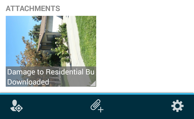
حفظ التقرير ومشاركته ومراجعته
لقد أتممت التقرير. احفظه الأن، وقم بمشاركته، ومراجعته.
تلميح:
لإلغاء التجميع، اضغط على زر الرجوع في الجهاز.
- احفظ التقييم بتحديد تم
 .
.تظهر الرسائل للإشارة إلى التغييرات التي تم إرسالها ولإخطارك بنجاح العملية.
يتم رجوعك إلى الخريطة، ويمكنك رؤية التقرير الذي قمت بإنشائه. نظرًا لأن عمليات التحرير تم حفظها مرة أخرى على الخادم الذي يحتوي على بيانات تقييم الضرر، يتم الأن مشاركة التقرير مع كل شخص باستخدام الخريطة.
- حدد التقييم.
يتم عرض معلومات بشأن موقع التقييم، بما في ذلك إدخال للتقييم. اسحب إلى اليمين أو اليسار في النتيجة المعروضة لإظهار التقييمات (إذا وجدت) في ذلك الموقع.
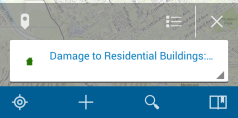
ملاحظة:
إذا كنت تعمل على حاسب لوحي، تعرض لوحة في الجانب الأيمن من الشاشة معلومات ذلك الموقع.
- حدد قائمة
 أعلى الشاشة لعرض كل النتائج في شكل قائمة.
أعلى الشاشة لعرض كل النتائج في شكل قائمة.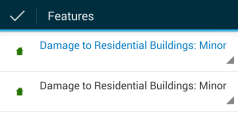
- حدد تم
 لطيها إلى نتيجة واحدة. اسحب مرة أخرى نحو التقييم. يتم تمييزه على الخريطة عندما يظهر في حاوية النتائج.
لطيها إلى نتيجة واحدة. اسحب مرة أخرى نحو التقييم. يتم تمييزه على الخريطة عندما يظهر في حاوية النتائج. - لرؤية الإجراءات التي يمكنك اتخاذها بشأن النتيجة، حدد السهم إلى يمينها
 .
. - حدد عرض التفاصيل لرؤية معلومات التقييم.
سوف ترى القيم التي قمت بتوفيرها.
- قم بالتمرير لأسفل لعرض المتبقي من التفاصيل ورؤية الصورة أسفل التفاصيل.
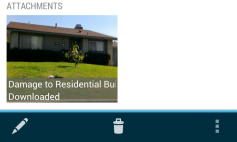
نظرًا لأنك قمت توًا بإنشاء التقييم، تظهر الصورة. ومع ذلك، إذا كنت تنظر إلى معلم آخر، سترى عنصر نائب للصورة وسيتعين عليك تنزيلها. حدد العنصر النائب لتنزيل الصورة ورؤية الصورة المصغرة.
- حدد الصورة لعرضها، واضغط على زر الرجوع في الجهاز لإغلاقها.
- المعلومات تكون صحيحة، لذلك حدد تم
 لغلق تفاصيل التقييم والرجوع إلى الخريطة.
لغلق تفاصيل التقييم والرجوع إلى الخريطة. - قم بإزالة قائمة النتائج من الخريطة بتحديد إغلاق
 .
.ملاحظة:
أنت تقوم فقط بإلغاء قائمة النتائج التي تم العثور عليها في موقع التقييم. أنت الأن لا تقوم بحذف تقييمات الضرر من الخريطة.
قمت بتجميع تقييم ضرر جديد وتم تضمين صورة مع التقرير. أنت الأن متألف مع Collector. أنت جاهز لاستخدام التطبيق لتجميع البيانات الخاصة بالمنظمة.